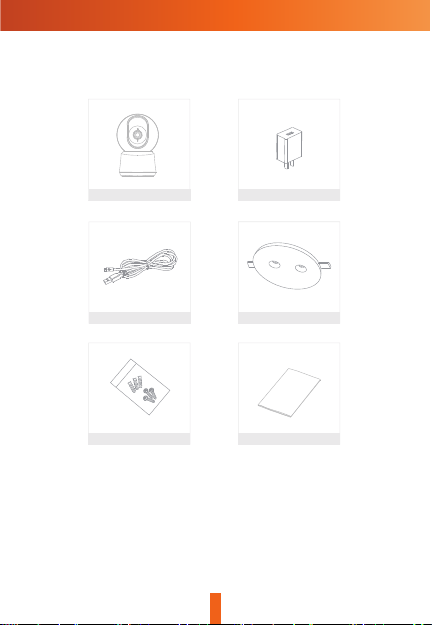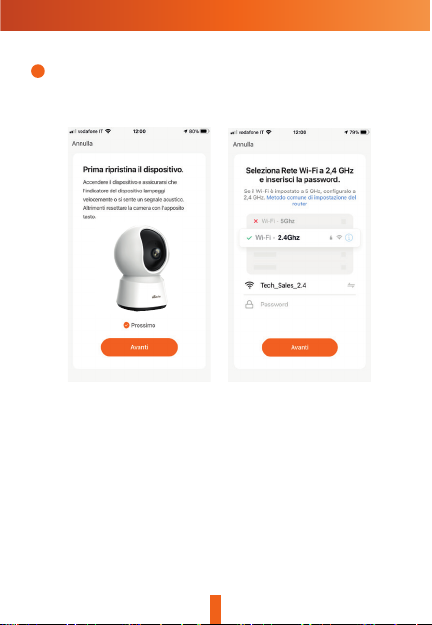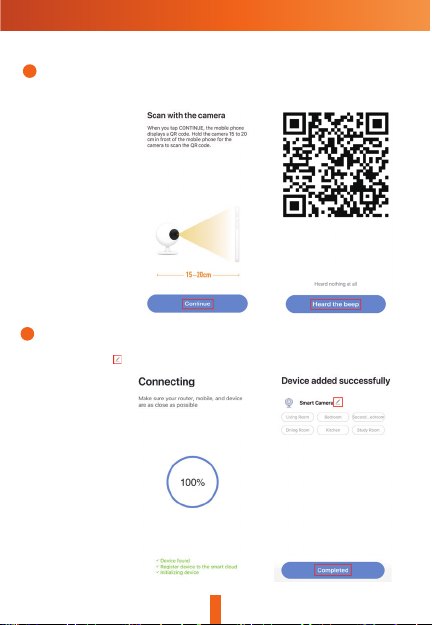4
Configurazione del router
La telecamera supporta la connessione WiFi 2.4GHz (non supporta 5GHz).
Prima di connettere alla rete WiFi, si prega di verificare i parametri del router,
se necessario dividere le reti 2,4 GHz e 5Ghz cosi che sia più semplice
selezionare quella corretta.
Connessione
2.4GHz 5GHz
Please keep network available
Download della app
La App Hom-io è disponibile sia per iOS che per Android.
Cercare “Hom-io” nell’App Store o su Google Play Store, oppure scansionare
il codice QR per scaricare l’App.
ipad AndroidIOS
Supporta
Download App (IOS & Android)